[Gelöst] Wie lösche ich Alben auf dem iPhone?
Während einige Fotoalben auf Ihrem iPhone bestimmte Erinnerungen praktischer strukturieren, sind andere überhaupt nicht nützlich. Mit der Zeit werden mehr Fotos in der Foto-App durcheinander kommen, und Sie werden definitiv keinen Platz mehr haben. Sie werden feststellen, dass eine auf Ihr iPhone heruntergeladene App ohne Ihr Wissen Alben erstellen kann. Solche Fotos können dazu führen, dass das iPhone manchmal einfriert und möglicherweise nicht mehr so flüssig reagiert wie früher. In diesem Fall werden Sie wahrscheinlich daran denken, einige Alben zu löschen, um Platz für etwas anderes zu schaffen.
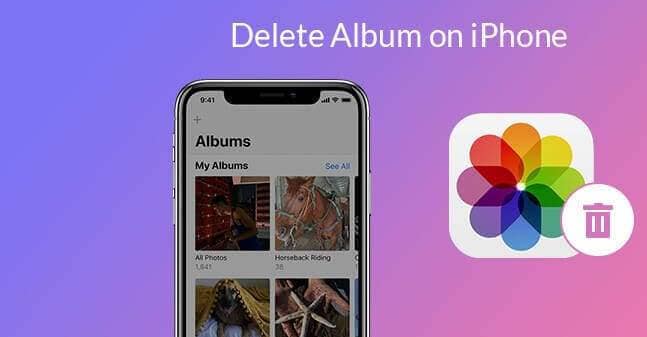
Andererseits denken Sie vielleicht darüber nach, Ihr iPhone zu verschenken oder zu verkaufen. Bevor Sie die Entscheidung treffen, sollten Sie neben anderen wichtigen Inhalten in Ihrem iOS-Gerät auch an die Fotoalben denken. In jedem Fall ist es wichtig, die Fotoalben zu löschen, um Ihre Privatsphäre zu schützen. Niemand wird späteren iPhone-Besitzern Zugriff auf ihre privaten Fotos gewähren wollen. Vor diesem Hintergrund werden Sie sich definitiv Fragen stellen, wie löschen Sie ein Album auf Ihrem iPhone?
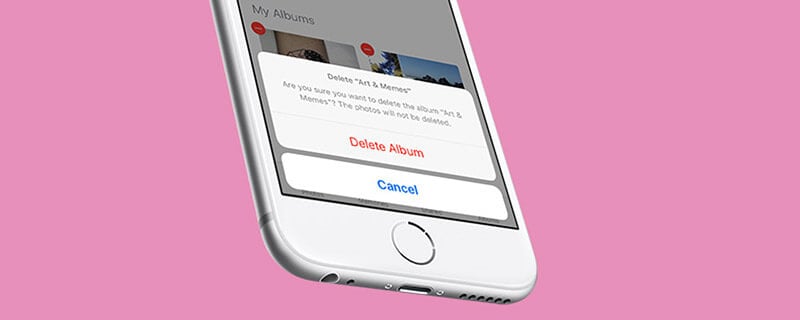
Bevor Sie die Fotos löschen, können Sie sie zunächst für den späteren Zugriff sichern. Wählen Sie die beste Sicherungsoption, je nachdem, wo Sie Ihre Alben speichern und organisieren. Zu den zuverlässigen Optionen gehören die Verwendung von iCloud, die Verwendung der Sicherungs- und Synchronisierungsoption wie Dropbox, OneDrive oder Google Drive, oder Sie können Ihre Fotoalben auf einen Computer herunterladen und sichern. Lesen Sie weiter, um zu verstehen, was Sie mit Ihren Fotoalben auf Ihrem iPhone machen können, wenn Sie sie löschen.
Teil 1: So löschen Sie ein Fotoalbum auf dem iPhone
Das Löschen eines Fotoalbums kann einfach erscheinen, kann aber eine Herausforderung darstellen. Sie müssen sich vor Fotoalben hüten, die dauerhaft gelöscht werden können, und solchen, bei denen dies nicht möglich ist. Wenn Sie löschen, um Speicherplatz auf Ihrem iPhone zu schaffen, werden Sie feststellen, dass der Speicherplatz nicht reduziert werden konnte. Nach dem Löschen einiger Alben verschwinden diese aus der Foto-App, aber nicht aus dem iPhone-Speicher. Jemand kann nicht über die iPhone-Oberfläche auf diese Alben zugreifen, obwohl sie auf dem Gerät vorhanden sind. Dies kann nicht sehr deutlich sein, besonders wenn Sie dies zum ersten Mal bemerken. Wir werden die Situation in diesem Blog besprechen. Hier sind Möglichkeiten, wie man Alben auf dem iPhone löscht.
1.1 Per iPhone
Sie wissen bereits, dass Alben bestimmte gruppierte Bildtypen sind. Beispielsweise können Sie Fotos in Alben wie Screenshots, Live-Bilder, Selfies oder Bursts kategorisieren. Stellen Sie sicher, dass Sie in den Alben, die Sie löschen möchten, die Kategorie entfernen, die Sie nicht beabsichtigt haben.
Beachten Sie, dass beim Löschen von Alben von Ihrem iPhone die Fotos des Albums nicht gelöscht werden. Die Fotos sind noch in den „Neuesten“ oder anderen Alben vorhanden. Wenn Sie bereit sind, verwenden Sie diese Schritte, um Alben von Ihrem iPhone zu entfernen.
Tippen Sie auf dem Startbildschirm Ihres iPhones auf die Fotos-App, um den Vorgang zu starten
Navigieren Sie zu der Registerkarte mit der Bezeichnung Alben.
Sie können auf alle Ihre Alben im Abschnitt „Mein Album“ oben auf der Seite zugreifen. Klicken Sie auf die Schaltfläche „Alle anzeigen“ in der oberen rechten Ecke des Fensters.
Alle Ihre Alben werden in einem Raster angeordnet. In der rechten Ecke finden Sie die Option „Bearbeiten“. Tippen Sie darauf, um fortzufahren.
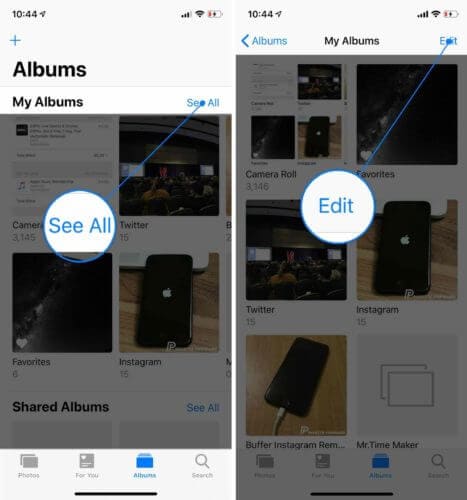
Sie befinden sich jetzt im Albumbearbeitungsmodus. Die Benutzeroberfläche ähnelt dem Bearbeitungsmodus des Startbildschirms. Hier können Sie die Alben per Drag-and-Drop-Technik neu anordnen.
Jedes Album hat einen roten Knopf in der oberen linken Ecke. Wenn Sie auf diese Schaltflächen tippen, können Sie das Album löschen.
Auf dem Bildschirm erscheint eine Meldung, die Sie auffordert, die Aktion zu bestätigen. Wählen Sie die Option „Gelöschtes Album“, um das Album zu entfernen. Wenn Sie Ihre Meinung ändern, können Sie den Vorgang abbrechen und die Schritte erneut ausführen, um andere Alben zu löschen.
Sie können jedes Album auf Ihrem iPhone löschen, mit Ausnahme der Alben „Neueste“ und „Favoriten“.
Sobald Sie den Löschvorgang bestätigt haben, wird das Album aus „Meine Albumliste“ entfernt. Sie können andere Alben mit den gleichen Schritten löschen und wenn Sie fertig sind, klicken Sie auf die Schaltfläche „Fertig“.
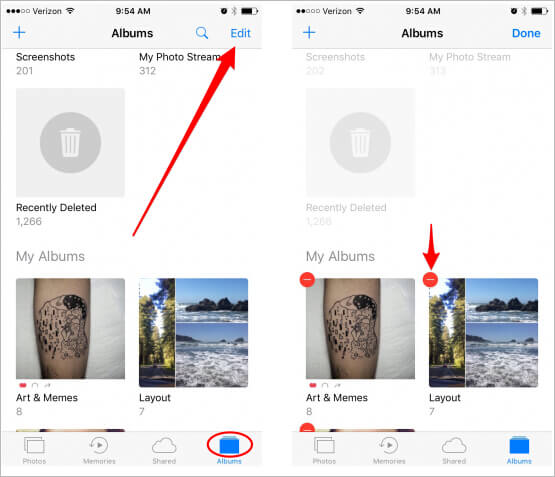
1.2 Von Dr. Fone-Datenlöscher (iOS)
Wenn Sie Ihre Fotoalben auf Ihrem iPhone löschen, sparen Sie wahrscheinlich Platz, oder die Privatsphäre ist das Hauptanliegen. In jedem Fall benötigen Sie die beste Methode, die Ihnen garantiert, was Sie effektiver benötigen. Während das Löschen von Alben auf dem iPhone über das Gerät durchgeführt werden kann, können Sie verwenden Dr. Fone – Datenlöscher. Das Programm ist eine empfohlene Lösung, um es iPhone-Benutzern zu ermöglichen, alle Arten von Daten auf raffiniertere Weise von ihren Geräten zu löschen.
Denken Sie daran, dass beim Löschen von Fotoalben auf Ihrem iPhone immer noch Chancen bestehen, sie mit professioneller Technologie wiederherzustellen. Dr. Fone – Data Eraser schützt Ihre Daten davor, in die Hände professioneller Identitätsdiebe zu gelangen. Mit diesem Programm können Sie auch die Inhalte auswählen, die Sie vollständig löschen möchten, und diejenigen, die Sie bei Bedarf wiederherstellen müssen.
Da iPhones über ein ausgeklügeltes Datenschutzprotokoll verfügen, das verhindern kann, dass Benutzer versehentlich Inhalte vom Gerät löschen, werden gelöschte Dateien nicht wirklich gelöscht. Das iPhone-System markiert nur die gelöschten Sektoren als verfügbar, aber der Inhalt ist wiederherstellbar. Dr. Fone bietet das beste Datenlöschtool, das Ihre Privatsphäre garantieren kann.
Abgesehen von Fotoalben ist Dr. Fone Datenlöscher in der Lage, private Informationen auf Ihrem iPhone zu entfernen. Sie müssen sich keine Sorgen mehr um die Sicherheit der Nachrichten und Anhänge, Notizen, Kontakte, Lesezeichen des Anrufverlaufs, Erinnerungen, Kalender und Anmeldeinformationen machen, die auf Ihrem iPhone vorhanden waren. Auch die gelöschten Daten werden von Ihrem Gerät gelöscht.
Wenn Sie Ihr iPhone beschleunigen möchten, unterstützt Sie Dr. Fone Data Eraser. Die Software kann die Fotos und temporären/Protokolldateien sowie anderen nutzlosen Datenmüll löschen, der bei der Verwendung Ihres iPhones entsteht. Die Software kann auch große Dateien sichern, exportieren und Fotos verlustfrei komprimieren, um die Leistung Ihres iPhones zu verbessern.
Tipps: So löscht Dr. Fone – Data Eraser das iPhone-Album
Wenn Sie die Dr. Fone – Data Eraser-Software verwenden, um Fotoalben auf Ihrem iPhone zu löschen, sollten Sie verstehen, dass Sie sie selektiv löschen können. Das bedeutet, dass Sie diejenigen auswählen können, die Sie wiederherstellen können, und diejenigen, die Sie dauerhaft eliminieren müssen. Die folgenden Schritte führen Sie durch den Löschvorgang.
Starten Sie die Software auf Ihrem Computer. Sie sehen mehrere Module auf dem Bildschirm, fahren fort und wählen Data Eraser. Löschen Sie nach dem Öffnen Ihre iPhone-Alben und andere private Daten wie folgt.

Schließen Sie Ihr iPhone mit einem Lightning-Kabel an den PC an. Das angeschlossene Gerät fordert Sie auf, die Verbindung zu bestätigen. Tippen Sie auf Ihrem Smartphone auf die Option Vertrauen, um sicherzustellen, dass die Verbindung erfolgreich ist.

Sobald die Software Ihr iPhone erkennt, werden drei Optionen angezeigt, darunter Alle Daten löschen, Private Daten löschen und Speicherplatz freigeben. Hier wählen Sie Private Daten löschen aus, um fortzufahren.

Wenn Sie auf „Private Daten löschen“ klicken, fordert die Software Sie auf, die privaten Daten Ihres iPhones zu scannen. Lassen Sie das Programm mit dem Scanvorgang beginnen, indem Sie auf die Schaltfläche Start klicken. Es dauert einige Minuten, bis die Scan-Ergebnisse angezeigt werden.

Die Scan-Ergebnisse werden angezeigt und zeigen die Fotos, Anruflisten, Nachrichten, Social-App-Daten und mehr private Daten auf dem iPhone. Sie wählen dann die Daten aus, die Sie löschen möchten, und klicken dann auf die Schaltfläche „Löschen“, um mit dem Löschen zu beginnen. In unserem Fall können Sie die Fotoalben auswählen, die Sie entfernen möchten.

Wenn Sie die Fotoalben von Ihrem iPhone gelöscht haben, sind sie orange markiert, was auf gelöschte Dateien hinweist. Sie greifen auf die gelöschten Elemente über das Dropdown-Menü zu, das oben im Fenster verfügbar ist. Wählen Sie „Nur gelöschte anzeigen“, wählen Sie dann die gewünschten Elemente aus und klicken Sie auf die Schaltfläche „Löschen“.
Beachten Sie, dass die gelöschten Daten nicht wiederhergestellt werden. Da wir nicht vorsichtig genug sein können, um fortzufahren, müssen Sie zur Bestätigung ‘000000’ in das dafür vorgesehene Feld eingeben und dann auf ‘Jetzt löschen’ klicken.

Wenn der Löschvorgang beginnt, können Sie eine Pause einlegen und auf sein Ende warten, da dies einige Zeit dauern kann. Das iPhone wird neu gestartet, während der Vorgang fortgesetzt wird. Lassen Sie das Gerät angeschlossen, bis der Löschvorgang erfolgreich abgeschlossen ist.
Nach Abschluss erscheint eine Meldung auf dem Bildschirm, die anzeigt, dass die Daten erfolgreich gelöscht wurden.
Teil 2: Warum kann ich einige Alben nicht löschen?
Die integrierte Foto-App auf dem iPhone ist wichtig, wenn es um die Verwaltung von Alben geht. Benutzer sind jedoch verwirrt, wenn es um das Löschen von Alben geht. Es wird schwierig herauszufinden, warum einige Alben nicht wie die anderen gelöscht werden können. Wenn Sie sich in der gleichen Situation befinden, sollten Sie wissen, wann Sie Alben auf einem iPhone löschen.
Die folgenden Punkte erläutern, warum einige der Alben nicht von Ihrem iPhone gelöscht werden können.
Der Medientyp Alben
Wenn Sie die neueren Versionen von iOS verwenden, werden Alben automatisch für Sie sortiert, insbesondere die Alben des Medientyps. Solche Alben enthalten Zeitlupenvideos und Panoramaaufnahmen, die der Benutzer nicht löschen kann.
Von Computern oder iTunes synchronisierte Alben.
Wenn Sie mit iTunes Fotos von Ihrem Computer auf das iPhone übertragen haben, können Sie solche Alben nicht von Ihrem Mobilteil löschen. Wenn Sie ein bestimmtes oder das gesamte Album loswerden möchten, müssen Sie iTunes durchlaufen, um es erfolgreich zu löschen. Sie können einige Fotos von Ihrem Computer löschen und dann die Synchronisierungsänderungen über iTunes anwenden. Um das gesamte Album zu löschen, deaktivieren Sie es in iTunes und synchronisieren Sie es erneut, damit es wirksam wird.
Alben, die von App-Store-Apps erstellt wurden
Wenn Sie Apps von Drittanbietern aus dem App Store herunterladen, werden Sie wahrscheinlich Probleme beim Löschen der Alben haben, die sich automatisch auf Ihrem iPhone aufbauen. Beispielsweise erstellen Apps wie Snapchat, Prynt und andere automatisch Alben. Durch das Löschen solcher Alben werden die Fotos nicht wirklich von Ihrem Gerät entfernt.
Ebenso können Alben aus der Kamerarolle des iPhones und automatisch von iOS generierte Alben wie Personen und Orte nicht gelöscht werden.
Auch wenn die oben genannten Alben nicht vom iPhone gelöscht werden können, kann Dr. Fone – Data Erase sie reparieren. Die Software ist in der Lage, alle Fotoalben zu löschen, ohne Spuren für die Wiederherstellung zu hinterlassen.
Teil 3: Zu viele Alben/Fotos! So sparen Sie iPhone-Speicherplatz
Fotos und Alben können in Ihrem iPhone-Speicher schnell unübersichtlich werden, während Sie ihn verwenden. Solche können die Leistung Ihres iPhones verringern, sobald sie den Gerätespeicher füllen. Sie werden das Problem erkennen, wenn Ihr iPhone Fehlermeldungen anzeigt, die auf eine schlechte Leistung hinweisen.
Dr. Fone Data Eraser ist eine empfohlene Lösung, um die Probleme auf Ihrem iPhone zu beheben. Die Software verfügt über eine Funktion namens „Speicherplatz freigeben“, mit der Sie Ihre Fotos organisieren und nutzlosen Datenmüll auf dem Gerät entfernen können. Die folgende Anleitung führt Sie durch den gesamten Prozess des Platzsparens auf dem iPhone.
Installieren und starten Sie Dr. Fone auf einem Computer. Schließen Sie Ihr iPhone mit einem Lightning-Kabel an und wählen Sie die Data-Eraser-Option im Programmfenster, um loszulegen.

Sie werden die folgenden Funktionen ausführen, um Speicherplatz auf Ihrem iPhone freizugeben;
- Junk-Dateien löschen
- Deinstallieren Sie nutzlose Apps
- Große Dateien löschen
- Fotos komprimieren oder exportieren
Um Junk zu löschen, klicken Sie auf der Hauptoberfläche auf die Option „Junk-Datei löschen“. Das Programm sucht nach allen versteckten Dateien auf dem iPhone. Klicken Sie auf die Schaltfläche „Säubern“, nachdem Sie alle oder einige Junk-Dateien ausgewählt haben, um sie zu löschen.
Um nicht mehr benötigte Anwendungen auf Ihrem iPhone zu löschen, klicken Sie auf die Option „Anwendung löschen“, um sie auszuwählen. Klicken Sie auf „Deinstallieren“, um die Apps und App-Daten zu entfernen.
Sie können auch große Dateien löschen, indem Sie auf der Hauptoberfläche auf das Modul „Große Dateien löschen“ klicken. Lassen Sie das Programm nach großen Dateien suchen, die Ihr Gerät wahrscheinlich verlangsamen. Sie können bestimmte Optionen für das anzuzeigende Format und die Größe auswählen. Wählen und bestätigen Sie die nutzlosen Dateien und klicken Sie dann auf die Schaltfläche Löschen. Die Dateien können vor dem Löschen auch auf Ihren Computer exportiert werden.
Löschen Sie die iOS-Dateien nicht, da sie Probleme mit Ihrem iPhone verursachen können.
Mit der Option „Fotos organisieren“ können Sie Ihre Fotos verwalten. Sie können aus den Optionen „Fotos verlustfrei komprimieren“ oder „Auf PC exportieren und von iOS löschen“ wählen.
Um die Fotos verlustfrei zu komprimieren, klicken Sie auf die Startoption. Nachdem die Fotos angezeigt werden, wählen Sie das Datum und die zu komprimierenden Fotos aus und klicken Sie auf die Schaltfläche „Start“.
Wenn noch nicht genügend Speicherplatz vorhanden ist, klicken Sie auf die Option „Exportieren“, um die Fotos auf einen PC zu verschieben, und löschen Sie sie dann von iOS. Das Programm scannt die Fotos und zeigt sie an. Wählen Sie ein Datum und die zu exportierenden Fotos aus und klicken Sie dann auf Start. Stellen Sie sicher, dass die Option „Exportieren und dann löschen“ aktiviert ist, um zu verhindern, dass das Programm die Fotos Ihres iPhones behält. Wählen Sie einen Speicherort auf Ihrem PC aus, klicken Sie dann auf Exportieren und warten Sie, bis der Vorgang abgeschlossen ist.
Fazit
Dr. Fone Data Eraser ist eine empfohlene und effektive Lösung zur Behebung verschiedener Probleme auf Ihrem iPhone. Neben dem Löschen aller Arten von Alben kann die Software Ihr iPhone mit mehreren Methoden befreien. Beide Funktionen können reibungslos ausgeführt werden, da die Software unkomplizierte Verfahren mit sich bringt.
Neueste Artikel